- ppt取消所有动画效果:PowerPoint怎么取消动画效果?(删除动画设置,怎样删除幻灯片的动画效果)
- ppt列表图:黑白简约圆环图数据分析工具PPT图表下载
- ppt图表编辑数据是灰色:小球——6个摆成三角形的黑色玻璃球PPT模板素材
- ppt图表刻度线怎么设置:工作流程–生产PPT素材
下面的是PPT教程网给你带来的相关内容:
ppt怎么设置所有幻灯片切换效果:如何用PPT切换效果制作时间轴推进动画?
在PPT中,实际有两种动画类型,一种是常见的,为页面中元素添加的动画,另一种是为页面整体添加的页面切换效果动画。
很多PPT制作初学者,意识中,两者是分开的,不常使用页面切换动画。但实际上,页面切换动画,可以与页面内的动画进行一些组合搭配,创造出许多特别的动画效果,让两个页面的内容衔接更自然。

如上面的案例,PPT多个页面讲述了不同时间段的事情,动画很好的做出了随着轴推进的效果。
今天我们就来介绍,这种效果是如何实现的。
1、插入页面切换效果
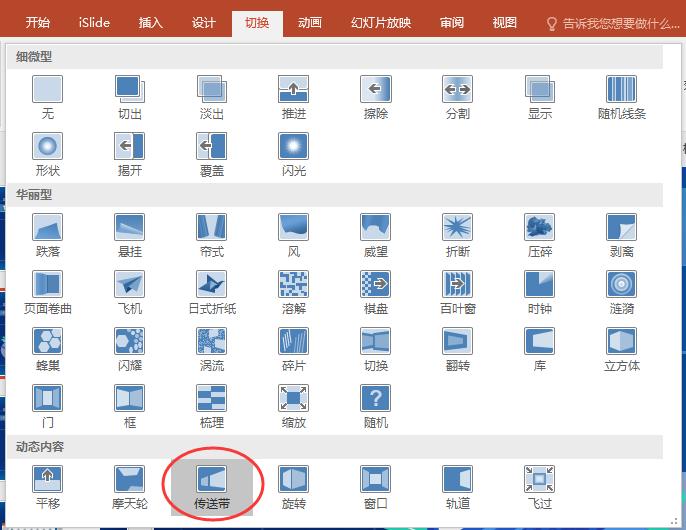
这里我们使用到的效果,是切换效果中的“传送带”。我们先来看看直接使用它会有什么样的效果。

这里我们给后两个需要切换的PPT页面,直接插入了传送带效果。
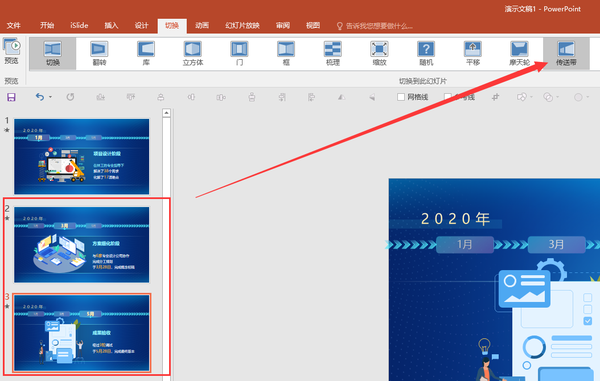
播放后,我们看到,后两个页面出现了整体切换的效果。虽然效果已经很明显了,但是这样直接设置,会使得顶部的“时间轴”也作为整体被移动。
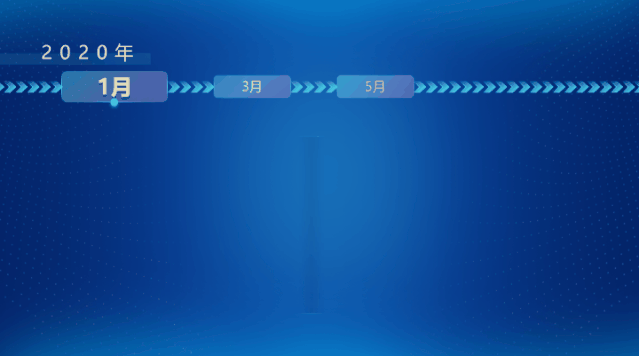
这样的效果我们是不满意的,打断的时间轴线,没有表达出页面和页面之间连贯的时间逻辑。
那如何使页面只有一部分被切换,另一部分不移动呢。
2、妙招——用母版固定动画
其实解决的方法很简单,我们观察到,虽然页面在整体移动,但是背景图却没有跟随元素一起“传送带”式挪动。
这是因为,有一部分页面切换效果,它仅移动页面内的元素,而不会移动放在母版中的背景。
我们打开幻灯片母版视图,然后分别为时间轴涉及到的三个页面制作三个不同的背景母版。
底图一致,但将不同节点的时间轴复制粘贴到母版上。
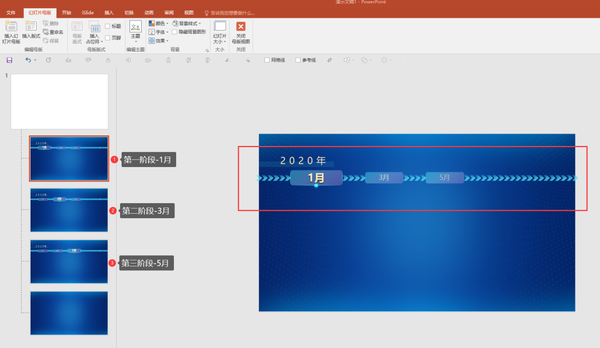
这样设置好后,我们回到正常视图,设置好对应的母版,将时间轴删除(母版上已经有了)。

将所有页面都调整完成后,我们再来播放,此时看到,放在母版上的内容,就不会随切换动画一起移动了,而是默认表现出“淡出”的渐变效果。

在PPT设计中ppt怎么设置所有幻灯片切换效果:如何用PPT切换效果制作时间轴推进动画?,动画也是要符合逻辑的,这样才能让动画辅助引导观众理解PPT画面。看起来酷炫ppt怎么设置所有幻灯片切换效果,但是会影响阅读体验和逻辑理解的动画,实际还不如静止不动的PPT页面。
本期的小妙招到这里就结束了,利用今天的小妙招,你可以做出怎样具有创意的动画呢?自行尝试使用其他的页面切换效果,也许你会发现更多宝藏!
感谢你支持pptjcw.com网,我们将努力持续给你带路更多优秀实用教程!
上一篇:英文ppt结尾:PPT结尾千万别再写“谢谢”了!用这几个方法收尾,让你惊艳全场! 下一篇:ppt图片上下滚动播放效果:不会PS也没关系!我想向你推荐这18款免费好用的在线图片处理工具
郑重声明:本文版权归原作者所有,转载文章仅为传播更多信息之目的,如作者信息标记有误,请第一时间联系我们修改或删除,多谢。


